Wedding Day

L'originale di questo tutorial lo trovate qui

Ringrazio Tati per avermi permesso di tradurre questo tutorial
Tutorial tradotto con psp 2020
Materiale qui e un tube a scelta
Tube: Verymany
Maschera: Narah
Il resto del materiale: Tati

Filtri usati qui: Unlimited 2 - Mehdi - Mura's Seamless - Simple - Carolaine and Sensibility - [AP Lines] - Eye Candy 5 Impact

|
Porta con te la freccia per tenere il segno al tuo lavoro
|
Preparazione
Apri in psp la maschera "Narah_mask_Abstract127" e riducila ad icona
Metti le 2 selezioni nella cartella selezioni di psp
Colori usati
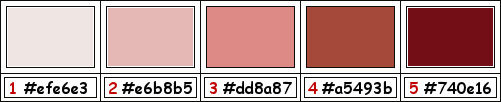
1. Tavolozza dei materiali: colore di primo piano scuro #dd8a87 (3) e colore di secondo piano chiaro #efe6e3 (1)
2. Apri una nuova immagine trasparente di 900 x 600 px.
3. Effetti/Plug in/Mehdi/Wavy Lab 1.1:
#efe6e3 - #dd8a87 - #e6b8b5 - #ffffff
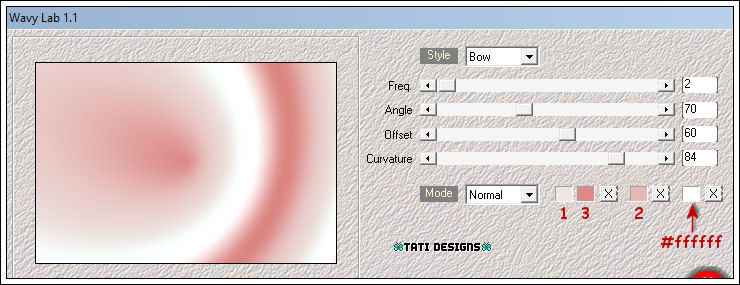
4. Effetti/Plug in/Mura's Seamless/Shift at Wave:
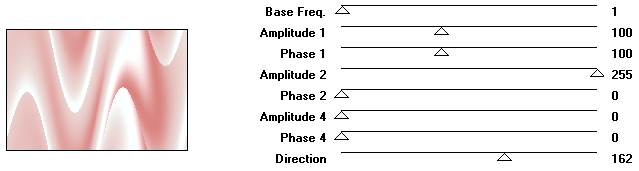
5. Effetti/Effetti d'immagine/Motivo unico:
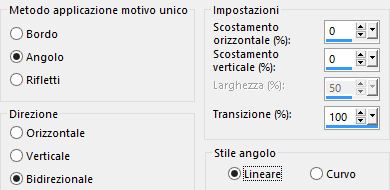
6. Regola/Sfocatura/Sfocatura gaussiana: raggio 35.
7. Effetti/Plug in/Mehdi/Sorting Tiles:
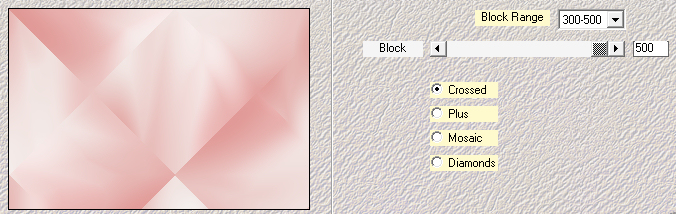
8. Effetti/Plug in/Simple/Blintz.
9. Modifica/Ripeti Blintz.
10. Effetti/Effetti d'immagine/Motivo unico: lascia la configurazione in memoria.
11. Apri l'elemento "TD_Deco1_Wedding_Day". Modifica/Copia e incolla come nuovo livello.
Non spostare.
Se necessario applica il viraggio secondo i tuoi colori.
12. Effetti/Plug in/Carolaine and Sensibility/CS_Halloween1:
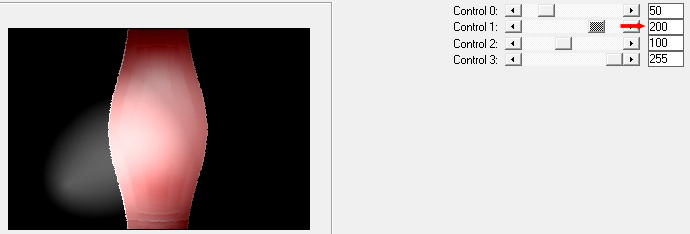
13. Effetti/Plug in/Carolaine and Sensibility/CS_HLines: 3 / 0 / 10.
14. Cambia la modalità di miscelatura del livello da normale a sovrapponi.
15. Apri l'elemento "TD_Deco2_Wedding_Day". Modifica/Copia e incolla come nuovo livello.
Non spostare.
Se necessario applica il viraggio secondo i tuoi colori.
16. Abbassa l'opacità del livello a 75.
17. Effetti/Plug in/Carolaine and Sensibility/CS_HLines: 3 / 0 / 10.
18. Effetti/Effetti 3D/Sfalsa ombra: 0 / 0 / 100 / 0 / colore #ffffff.
19. Livelli/Nuovo livello raster.
20. Selezioni/Carica selezione/Da disco e scegli "TD_WeddingDay_Sel1".
21. Riempi la selezione con il colore chiaro di secondo piano.
22. Deseleziona tutto.
23. Effetti/Effetti di distorsione/Coordinate polari:
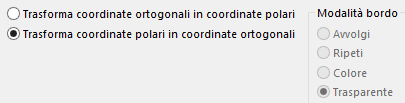
24. Attiva lo strumento puntatore (lettera K) e posiziona correttamente il livello:
Posizione X= 0,00 - Posizione Y= 0,00
Disattiva lo strumento puntatore.
25. Effetti/Plug in/AP [Lines]/Lines-SilverLining:
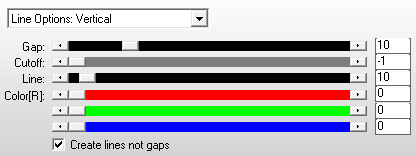
26. Cambia la modalità di miscelatura del livello da normale a sovrapponi e abbassa l'opacità a 75.
27. Effetti/Effetti 3D/Sfalsa ombra (colore #a5493b (4)):
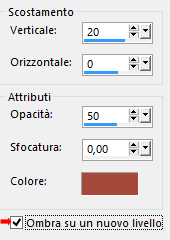
28. Effetti/Plug in/AP [Lines]/Lines-SilverLining:
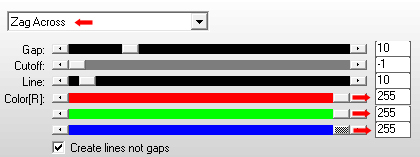
29. Cambia la modalità di miscelatura del livello da normale a luce netta e abbassa l'opacità a 75.
30. Posizionati sul livello che sta in cima (Raster 4).
31.Tavolozza dei materiali: colore di primo piano scuro #dd8a87 (3) e colore di secondo piano #e6b8b5 (2)
Configura in primo piano il gradiente stile sprazzo di luce:

32. Livelli/Nuovo livello raster.
33. Selezioni/Carica selezione/Da disco e scegli "TD_WeddingDay_Sel2".
34. Riempi la selezione con il gradiente di primo piano.
35. Deseleziona tutto.
36. Regola/Sfocatura/Sfocatura gaussiana: raggio 35.
37. Effetti/Effetti 3D/Sfalsa ombra: 0 / 0 / 60 / 20 / colore #ffffff (togli la spunta a ombra su nuovo livello)
38. Effetti/Effetti d'immagine/Motivo unico:
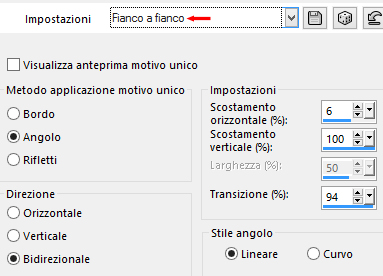
39. Effetti/Plug in/Carolaine and Sensibility/CS_LDots: 255 / 3 / 2.
40. Apri l'elemento "TD_Deco3_Wedding_Day". Modifica/Copia e incolla come nuovo livello.
Non spostare.
Se necessario applica il viraggio secondo i tuoi colori.
41. Effetti/Effetti d'immagine/Motivo unico: lascia la configurazione in memoria.
42. Effetti/Filtro definito dall'utente:
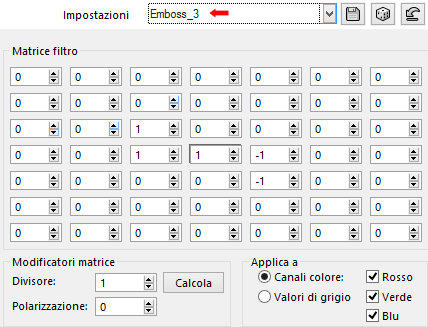
43. Apri il misted "TD_Misted_Wedding_Day". Modifica/Copia e incolla come nuovo livello.
44. Attiva lo strumento puntatore (lettera K) e posiziona correttamente il livello:
Posizione X= 444,00 - Posizione Y= 354,00
Disattiva lo strumento puntatore.
45. Effetti/Effetti 3D/Sfalsa ombra: 0 / 0 / 60 / 20 / colore #dd8a87 (3).
46. Livelli/Nuovo livello raster.
Riempi con il colore #ffffff.
47. Livelli/Nuovo livello di maschera/Da immagine e scegli "Narah_mask_Abstract127": spunta solo luminanza d'origine.
Livelli/Unisci/Unisci gruppo.
48. Effetti/Effetti 3D/Sfalsa ombra: 20 / 0 / 50 / 0 / colore #e6b8b5 (2).
49. Apri l'elemento "TD_Wordart_Wedding_Day". Modifica/Copia e incolla come nuovo livello.
50. Attiva lo strumento puntatore (lettera K) e posiziona correttamente il livello:
Posizione X= 578,00 - Posizione Y= 75,00
Disattiva lo strumento puntatore.
51. Effetti/Effetti 3D/Sfalsa ombra: 3 / 3 / 60 / 10 / colore #740e16 (5).
52. Immagine/Aggiungi bordatura simmetrica di 1 px colore #ffffff.
Immagine/Aggiungi bordatura simmetrica di 1 px colore #740e16 (5).
Immagine/Aggiungi bordatura simmetrica di 15 px colore #ffffff.
Immagine/Aggiungi bordatura simmetrica di 1 px colore #740e16 (5).
Immagine/Aggiungi bordatura simmetrica di 3 px colore #ffffff.
Immagine/Aggiungi bordatura simmetrica di 1 px colore #740e16 (5).
Immagine/Aggiungi bordatura simmetrica di 35 px colore #ffffff.
53. Apri l'elemento "TD_Deco4_Wedding_Day". Modifica/Copia e incolla come nuovo livello.
Se necessario applica il viraggio secondo i tuoi colori.
54. Attiva lo strumento puntatore (lettera K) e posiziona correttamente il livello:
Posizione X= 8,00 - Posizione Y= 8,00
Disattiva lo strumento puntatore.
55. Livelli/Duplica.
Immagine/Rifletti/Rifletti orizzontalmente.
Immagine/Rifletti/Rifletti verticalmente.
56. Apri il tube di personaggio di tua scelta. Modifica/Copia e incolla come nuovo livello.
Se usi il tube che ha usato Tati, prima ridimensiona al 50% e poi attiva lo strumento puntatore (lettera K) e posiziona correttamente il livello:
Posizione X= 18,00 - Posizione Y= 9,00
Disattiva lo strumento puntatore.
57. Regola/Messa a fuoco/Metti a fuoco.
58. Effetti/Plug in/Alien Skin Eye Candy 5 Impact/Perspective Shadow:
- dal menù in alto Settings scegli il preset "Drop Shadow, Blurry"
- dal menù Basic porta il valore di Overall Opacity a 75 (usa il tuo colore 5):
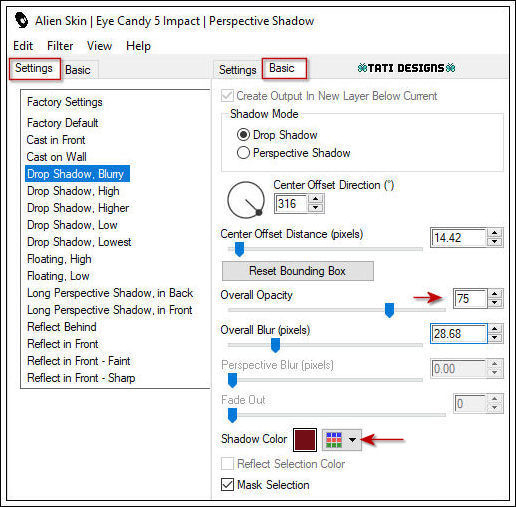
59. Aggiungi la tua firma.
60. Immagine/Aggiungi bordatura simmetrica di 1 px colore #740e16 (5).
61. Immagine/Ridimensiona a 950 px di larghezza (tutti i livelli spuntato).
62. Regola/Messa a fuoco/Metti a fuoco.
63. Apri l'elemento "©Tutorial_TatiDesigns". Modifica/Copia e incolla come nuovo livello.
Se necessario applica il viraggio secondo i tuoi colori o usa lo strumento Cambia colore:
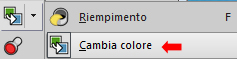
64. Salva in formato jpeg.
Altra versione con tube di Julia Fox e misted di mia creazione

Le vostre meraviglie - Grazie!
La mia tester Giorgia I versione

La mia tester Giorgia II versione

Annelie

Tutorial tradotto da Byllina il 26 novembre 2021
Tradotti Tati
Home
|